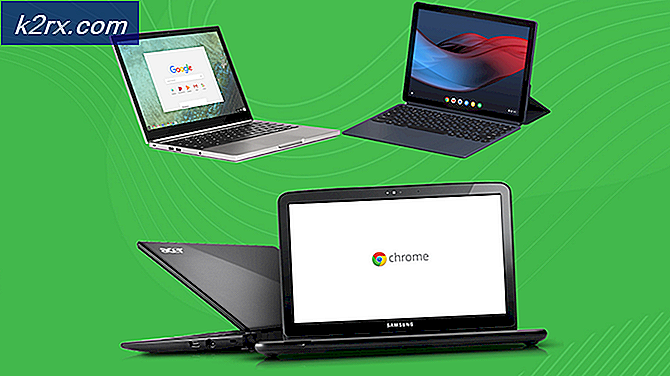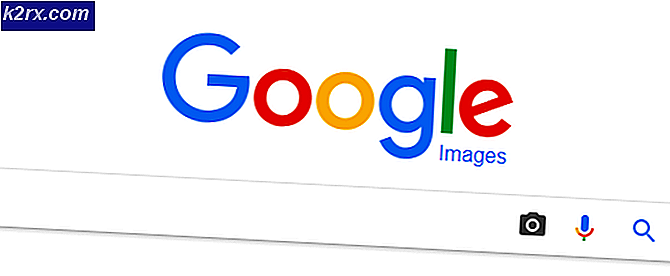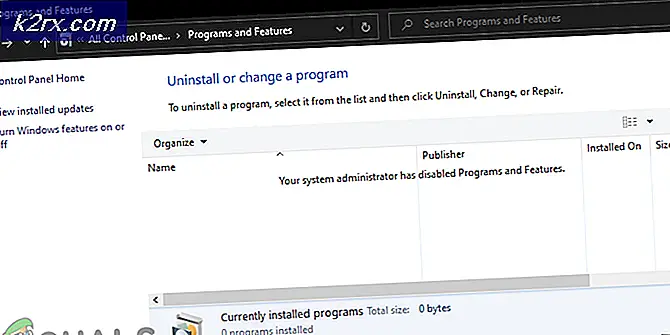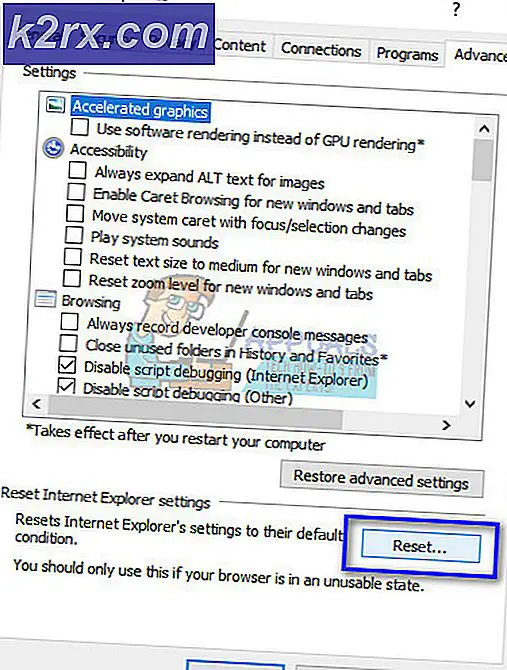วิธีแก้ไข MacOS จะไม่อัปเดต
การอัปเดตมีขึ้นเพื่อปรับปรุงความเสถียรพร้อมกับคุณสมบัติใหม่ ๆ อย่างไรก็ตามเมื่อพวกเขาไม่เป็นไปตามที่ตั้งใจไว้ก็อาจกลายเป็นความเจ็บปวดได้ มักมีกรณีที่การอัปเดตไม่เพียงแค่ติดตั้งเลย ในบางครั้งหากไม่มีการติดตั้งการอัปเดตจะมีข้อความแสดงข้อผิดพลาดที่เกี่ยวข้องซึ่งค่อนข้างแสดงให้เห็นว่าเหตุใดจึงเกิดปัญหา อย่างไรก็ตามมีบางสถานการณ์ที่คุณไม่ได้รับแจ้งพร้อมข้อความแสดงข้อผิดพลาดใด ๆ แต่การอัปเดตจะไม่ติดตั้ง นี่จะต้องเป็นสถานการณ์ที่เลวร้ายที่สุดเนื่องจากคุณไม่เหลือร่องรอยของสาเหตุของปัญหา
อย่างไรก็ตามคุณไม่ต้องกังวลเพราะเราจะกล่าวถึงในบทความนี้และคุณต้องทำตาม ปรากฎว่าในบางกรณีเมื่อพยายามอัปเดตอุปกรณ์ Mac อุปกรณ์จะรีบูตโดยไม่ได้ใช้งานจริง การติดตั้งการอัปเดต บนเครื่อง Mac สิ่งนี้อาจเป็นเรื่องที่น่ารำคาญมากเนื่องจากผู้ใช้ยังคงพบปุ่มอัปเดตทันทีภายใต้การอัปเดตซอฟต์แวร์แม้ว่าจะพยายามดาวน์โหลดและติดตั้งหลายครั้งแล้วก็ตาม
เนื่องจากปัญหานี้เป็นเรื่องปกติและเป็นที่ทราบกันดีสาเหตุที่เป็นไปได้จึงเป็นความรู้แก่ผู้ใช้เช่นกัน เราจะพูดถึงพวกเขาด้านล่างเพื่อที่คุณจะได้รู้ว่าอะไรเป็นสาเหตุของพฤติกรรมที่แท้จริง จากที่กล่าวมาให้เราเริ่มต้น
ด้วยเหตุนี้เราจะดำเนินการต่อไปยังวิธีการต่างๆที่คุณสามารถใช้เพื่อแก้ไขปัญหาและด้วยเหตุนี้จึงติดตั้งการอัปเดตที่จำเป็นให้สำเร็จ ให้เราเข้าสู่มัน
วิธีที่ 1: เพิ่มพื้นที่ว่าง
อย่างที่เห็นได้ชัดในตอนนี้สิ่งแรกที่คุณควรทำเมื่อคุณประสบปัญหาดังกล่าวคือการเพิ่มพื้นที่ว่างในไฟล์ Mac สำหรับการอัปเดต ตามที่ปรากฏ ในการติดตั้งการอัปเดต คุณต้องมีที่เก็บข้อมูลเพียงพอสำหรับส่วนประกอบของการอัปเดต เมื่อพื้นที่ของคุณเกือบเต็มแล้วการอัปเดตจะไม่สามารถดำเนินการต่อได้ดังนั้นคุณจะเห็นตัวเลือกอัปเดตทันทีในทุกครั้งที่รีบูตเครื่องแม้ว่าจะพยายามติดตั้งแล้วก็ตาม ดังนั้นในการแก้ไขปัญหานี้คุณจะต้องเพิ่มพื้นที่ว่างบางส่วน
ขอแนะนำให้คุณมีพื้นที่ว่างอย่างน้อยประมาณ 30 กิ๊กเมื่อคุณพยายามติดตั้งการอัปเดต ดังนั้นให้เพิ่มพื้นที่ว่างหากคุณไม่มี คุณสามารถลองลบไฟล์เก่าที่ไม่จำเป็นอีกต่อไปหรือจะสำรองไว้ในไดรฟ์ภายนอกก็ได้ เป้าหมายคือการเพิ่มพื้นที่ว่างสำหรับการอัปเดต เมื่อคุณมีพื้นที่เพียงพอแล้วให้ลองติดตั้งการอัปเดตอีกครั้งเพื่อดูว่าสามารถแก้ไขปัญหาได้หรือไม่
วิธีที่ 2: บูตเข้าสู่เซฟโหมด
อีกสาเหตุหนึ่งที่ทำให้การอัปเดตของคุณไม่สามารถติดตั้งได้คือซอฟต์แวร์ของ บริษัท อื่นที่คุณติดตั้งไว้ในอุปกรณ์ของคุณ นี่เป็นสิ่งที่พบได้บ่อยและมีสถานการณ์มากมายที่แอพบางตัวที่คุณมีอาจขัดขวางการอัปเดต ผู้ใช้บางรายประสบปัญหาเนื่องจากแอป Cisco AnyConnect อย่างไรก็ตามในกรณีของคุณอาจมีบางอย่างและเป็นการยากที่จะระบุแอปที่แน่นอน ดังนั้นตัวเลือกที่ปลอดภัยกว่าคือเพียงอัปเดต Mac ของคุณขณะอยู่ใน Safe Mode สิ่งที่ Safe Mode ทำคือเริ่มอุปกรณ์ของคุณด้วยบริการขั้นต่ำและจำเป็นเท่านั้น สิ่งนี้มีประโยชน์เนื่องจากสิ่งอื่นใดที่อาจรบกวนการอัปเดตจะไม่เริ่มต้นและคุณสามารถอัปเดตได้อย่างง่ายดาย ทำตามคำแนะนำด้านล่างเพื่อบูตเข้าสู่ Safe Mode:
- ก่อนอื่นให้ปิดอุปกรณ์ Mac ของคุณ
- เมื่อปิดแล้วให้เปิดเครื่อง แต่กดปุ่ม กะ สำคัญ.
- กดปุ่ม กะ จนกว่าคุณจะเห็นโลโก้ Apple บนหน้าจอ
- หลังจากนั้นคุณสามารถปล่อยคีย์ได้
- บนหน้าจอลงชื่อเข้าใช้คุณจะเห็นข้อความดังกล่าว โหมดปลอดภัย ในแถบเมนูสีแดง
- เข้าสู่ระบบจากนั้นลองติดตั้งการอัปเดต
- ดูว่าสามารถแก้ปัญหาได้หรือไม่
วิธีที่ 3: ใช้การกู้คืน macOS
คุณยังสามารถลองแก้ไขปัญหาได้โดยใช้ตัวเลือกการกู้คืน macOS ในเครื่อง Macs ด้วยความช่วยเหลือของการกู้คืน macOS ผู้ใช้จะสามารถติดตั้ง macOS บางเวอร์ชันได้โดยขึ้นอยู่กับคีย์ผสมที่พวกเขากด นี่เป็นเรื่องง่ายและทำได้ง่ายมาก ทำตามคำแนะนำด้านล่างเพื่อติดตั้งการอัปเดตล่าสุดสำหรับ Mac ของคุณ
- ก่อนอื่น คุณจะต้องปิดเครื่อง Mac
- เมื่อปิดแล้วให้เปิดเครื่องอีกครั้งและกดปุ่ม ตัวเลือก + Command + R กุญแจ
- คีย์ผสมนี้ใช้เพื่อติดตั้ง macOS เวอร์ชันล่าสุดที่มีให้ซึ่งเข้ากันได้กับอุปกรณ์ของคุณ
- เมื่อคุณถูกนำไปที่ ยูทิลิตี้ macOS ให้คลิกที่ไฟล์ ติดตั้ง MacOS . อีกครั้ง ตัวเลือก
- รอให้เสร็จก่อน
วิธีที่ 4: ดาวน์โหลดการอัปเดตด้วยตนเอง
สุดท้ายอีกวิธีหนึ่งในการติดตั้งการอัปเดตคือการดาวน์โหลดการอัปเดตด้วยตนเองจากเว็บไซต์ของ Apple เมื่อมีการเผยแพร่อัปเดตมักจะแสดงอยู่ในส่วนดาวน์โหลดบนเว็บไซต์ของ Apple ดังนั้นหากคุณไม่สามารถรับการอัปเดตเพื่อติดตั้งโดยอัตโนมัติคุณสามารถดาวน์โหลดได้จากเว็บไซต์ด้วยตัวคุณเองจากนั้นติดตั้งเมื่อดาวน์โหลดเสร็จแล้ว ค่อนข้างง่ายที่จะทำ
ไปที่เว็บไซต์ของ Apple จากนั้นค้นหาการอัปเดตที่คุณต้องการ คุณสามารถตรวจสอบเวอร์ชันของการอัปเดตที่คุณต้องการได้ในไฟล์ อัปเดตซอฟต์แวร์ หน้าต่าง. เมื่อคุณทราบเวอร์ชันแล้วให้ค้นหาและคลิกที่ไฟล์ ดาวน์โหลด ปุ่ม. หลังจากนั้นให้รันการอัปเดตเพื่อติดตั้ง ดูว่าได้ผลหรือไม่